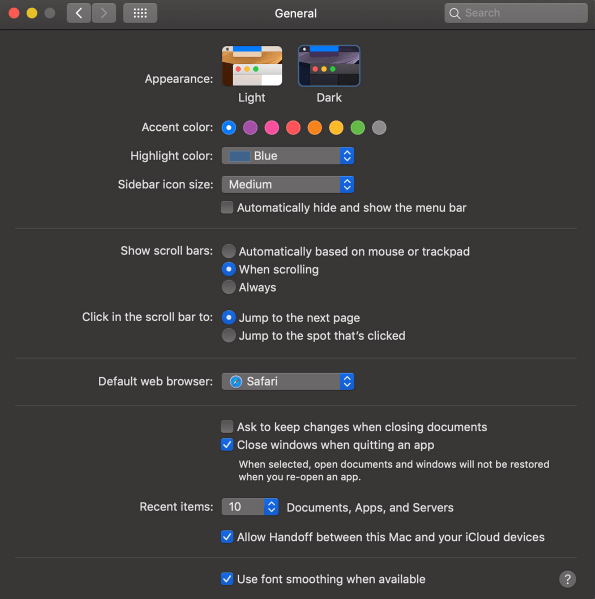אם אתם מבלים זמן רב על מחשב האייפון או ה-Mac בקריאת מאמרים ברשת, רוב הסיכויים שהעיניים שלכם יכאבו לאחר ישיבה של מספר שעות מול המסך. אור בהיר וגופן קטן מובילים למאמץ בעיניים, כאבי ראש וירידה בפוקוס.

למשתמשי Windows יש את המצב האפל במשך זמן רב ועכשיו הוא סוף סוף זמין עבור משתמשי ספארי במכשירי iOS. אתה יכול לקבל תוסף לדפדפן הספארי שלך ולקרוא מאמרים כל הלילה. המשך לקרוא ולמד כיצד להפעיל מצב כהה במכשיר ה-iOS שלך.
הפונקציה Native Dark Mode של Safari
חלק מהמשתמשים עשויים להיות מופתעים לדעת שלספארי (אפילו גרסאות ישנות יותר) יש כבר תכונת מצב כהה מובנית. פונקציה זו לא תעבוד עבור כל אתר אינטרנט מכיוון שהיא נועדה להקל על העומס על העיניים בזמן הקריאה.
באמצעות 'תצוגת קורא' בתוך Safari, משתמשים יכולים לא רק לבטל מודעות באמצעות תכונה זו, אלא הם יכולים גם לשנות את המסך שלהם למצב כהה. כך תוכל להשתמש בתצוגת הקורא כדי להכהות את המסך שלך:
פתח את Safari ובקר באתר שאתה מעוניין בו

הקש על הכרטיסייה Reader ולאחר מכן הקש על 'aA'. בחר את התצוגה הכהה

כמובן, זה לא יעבוד עבור כל דף אינטרנט זה יעבוד עבור כל בלוג או מאמרים שאתה מנסה לקרוא אז יש לנו עוד כמה אפשרויות המפורטות למטה.
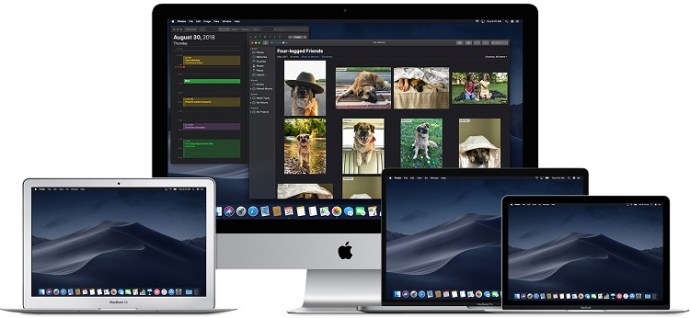
עין לילה לספארי
זוהי הורדה נוספת הזמינה ב-App Store בגלל היעדר אפשרויות מצב כהה של Safari.

למרות שהאפליקציה הזו ניתנת להורדה בחינם, השימוש בה יעלה לך 39.99 דולר לשנה. האפשרות החינמית, 'NightEye Lite' זמינה בחינם אך תגביל אותך לחמישה אתרים, המושלם עבור מי שמחפש להפעיל רק קומץ דפים. התוסף מציע תמיכה מלאה בתמונה ויכולת להשתמש בתכונות במספר פלטפורמות.
הורד את Night Eye לספארי
בקר ב-App Store של ה-Mac שלך והורד את התוסף.

הפעל את ההרחבה
הקש על תוסף Night Eye ובחר באפשרות מצב כהה. אם יש אתר שתרצה להציג ללא מצב כהה, פשוט הקש שוב על התוסף ובחר "רגיל".

עם ביקורות מעולות וצוות התמיכה 24/7, זה בהחלט תוסף ששווה לבדוק.
מנורת לילה לספארי
אפשרות מצוינת נוספת הזמינה עבור Safari היא תוסף הדפדפן Nightlight. ההרחבה היא חינמית וזמינה עבור אלה המשתמשים ב-macOS 10.13 ואילך. זוהי תוספת מעולה וקלת משקל לדפדפן שלך.

עם הגדרות הטיימר האופציונליות, אתה יכול ליהנות ממצב כהה ב-Safari מבלי שתצטרך להפעיל ולכבות אותו. מנורת הלילה תשנה אוטומטית את דפוסי הצבע בלילה, ואז חזרה שוב במהלך היום.
שימוש במצב כהה בספארי באייפד ובאייפון
באייפד ובאייפון, ספארי מגיע עם מצב קורא מובנה שנועד להקל על הלחץ על העיניים במהלך קריאת לילה. הנה איך להפעיל אותו.
- הפעל את Safari ממכשיר ה-iOS שלך.

- עבור אל האתר שאליו ברצונך לגשת במצב חשוך.

- הקש על כפתור "מצב קורא" שנמצא בשורת החיפוש.

- הקש על "כפתור טקסט".

- בחר את ערכת הנושא שבה ברצונך להשתמש. האפשרויות הזמינות הן רגיל, אפור, צהוב מעט וכהה.

- בחר "כהה" והמסך יתכהה מיד.

חזור על התהליך עבור כל אתר שאתה רוצה לקרוא במצב חשוך.
מצב כהה ב-macOS Mojave & Catalina
רוב משתמשי ה-Mac נאלצו לחכות לעדכון macOS Mojave כדי שיוכלו להפעיל את המצב האפל במחשבים שלהם. גרסאות קודמות נאלצו להשתמש בקיצורי דרך והיית צריך לעשות חריגים עבור כל אתר שרצית להציג במצב האפל. לכן, אם התקנת את Mojave ב-Mac שלך, בצע את השלבים הבאים כדי להגדיר את המצב האפל.
- פתח את תפריט Apple ובחר "העדפות מערכת".

- בחר "כללי".

- בחר "כהה" באפשרויות "מראה" וכל אתרי האינטרנט בספארי שלך יעברו לרקע שחור.
מצב כהה ואפליקציות אחרות
אתה יכול להשתמש במצב האפל עבור אפליקציות אחרות, לא רק לדפדפן הספארי שלך. אם מצב כהה מופעל בחלק מהאפליקציות הוא יופעל אוטומטית. להלן הסבר קצר על הפעלה וכיבוי של האפליקציות הפופולריות ביותר ב-iOS.
מפות - אם ברצונך להשתמש ברקע כהה עבור מפות כשהמצב האפל מופעל, פתח את האפליקציה ובחר "תצוגה" ולאחר מכן בחר "השתמש במפה כהה".
דוֹאַר - אם ברצונך להשתמש במצב קל בעת קריאת האימיילים שלך, פתח את הדואר שלך ובחר "דואר" ולאחר מכן "העדפות". לחץ על הכרטיסייה "תצוגה" ובטל את הסימון "השתמש ברקע כהה להודעות".
הערות - ההערות שלך ייפתחו עם רקע שחור אם המצב האפל מופעל. אתה יכול להשבית אותו על ידי בחירה ב"העדפות" ולאחר מכן ביטול הבחירה ב"השתמש ברקע כהה לתוכן הערה".
עריכת טקסט - אתה יכול לעבור למצב כהה בעת עבודה ב-TextEdit על ידי בחירת "תצוגה" ולאחר מכן "השתמש ברקע כהה עבור Windows."
ספארי - כשהמצב האפל מופעל, כל האתרים יופיעו כאפלים כאשר אתה טוען אותם. אם אתר כלשהו אינו תומך במצב האפל, אתה יכול להשתמש ב-Safari Reader.
שאלות נפוצות
האם אוכל להשתמש במצב כהה עם Chrome ב-Mac?
כן, אבל למרבה הצער, זו לא אפשרות הניתנת באופן מקורי. המשמעות היא שתצטרך להשתמש בתוסף דפדפן Chrome כמו אלה שהזכרנו לעיל. u003cbru003eu003cbru003e אם תבצע את השלבים שלמעלה כדי להפעיל מצב כהה ב-Mac שלך, לא תהיה לכך השפעה על אפליקציות ודפדפנים של צד שלישי כגון Firefox או Chrome.
האם אוכל להפעיל מצב כהה עם Mozilla Firefox ב-Mac שלי?
למרבה המזל, כן! Firefox עושה הרבה דברים פשוטים יותר מדפדפני אינטרנט אחרים ומצב אפל הוא אחד מהם. הפעלת מצב כהה בפיירפוקס זהה ב-Mac או ב-PC.u003cbru003eu003cbru003e כל שעליך לעשות הוא ללחוץ על שלושת הקווים האופקיים בפינה הימנית העליונה של הדפדפן. לאחר מכן, לחץ על 'הוספות'. מכאן, תראה אפשרות ערכות נושא בצד שמאל, לחץ עליה ולאחר מכן לחץ על אחת מהאפשרויות ברשימה שמעניקה לך מצב כהה. שאתה מחבב. כעת, מערכת פיירפוקס תופיע במצב כהה אך לא כל האתרים שלך יוצגו כך שייתכן שתצטרך להפעיל את u003ca href=u0022//addons.mozilla.org/en-US/firefox/addon/night-eye-dark-mode /u0022u003eNight Eye עבור Mozillau003c/au003e או תוסף אחר.
הקל על העומס על העיניים שלך
קריאת טקסטים כל הלילה עלולה לגרום למיגרנות וכואבות בעיניים ולמתח שרירים לא נעים, אז תמיד עדיף שתעבור למצב האפל במהלך הלילה. העיניים שלך יהיו אסירות תודה, ותוכל להתמקד לתקופות ארוכות יותר. מי לא רוצה להגדיל את הפרודוקטיביות תוך שמירה על בריאות?